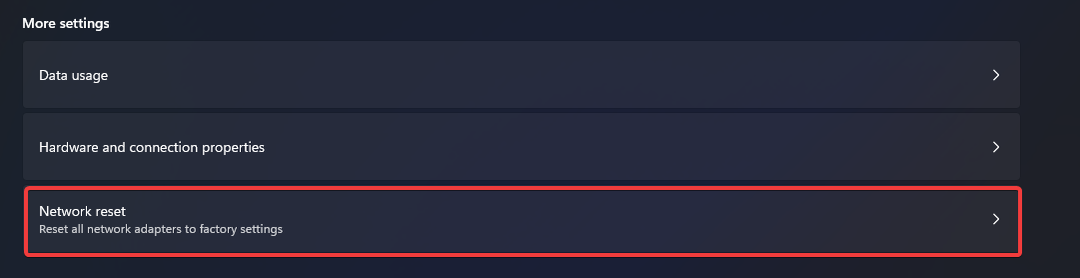- Å kjøre en innfødt Microsoft-løsning har sine fordeler, og OneDrive gjør ikke noe unntak.
- Men synkroniseringsproblemer har en tendens til å påvirke brukernes opplevelse mye - her løser du hvordan OneDrive ikke synkroniserer problemet for godt.
- Siden det er en innebygd funksjon, bør den delte OneDrive-mappen vises i File Explorer. Hvis det mangler av en eller annen grunn, ta en titt på dette OneDrive Retrieval Guide.
- Utforsk gjerne våre OneDrive feilsøkingsnav for mer inngående informasjon.

Denne programvaren reparerer vanlige datafeil, beskytter deg mot tap av filer, skadelig programvare, maskinvarefeil og optimaliserer PC-en for maksimal ytelse. Løs PC-problemer og fjern virus nå i tre enkle trinn:
- Last ned Restoro PC-reparasjonsverktøy som kommer med patenterte teknologier (patent tilgjengelig her).
- Klikk Start søk for å finne Windows-problemer som kan forårsake PC-problemer.
- Klikk Reparer alle for å fikse problemer som påvirker datamaskinens sikkerhet og ytelse
- Restoro er lastet ned av 0 lesere denne måneden.
Dataene dine, enten vi snakker om din personlig informasjon og kontoer eller om programmene dine, dagsplanen eller forretningsdokumentene dine, er ekstremt viktig.
Siden du ikke vil miste din personlige informasjon, bruker du sannsynligvis OneDrive tjenesten som er bra da den synkroniserer dataene dine automatisk rett fra din PC.
Men dessverre er OneDrive som ikke synkroniseres på Windows 10 ganske vanlig og sterkt rapportert problem.
Så i tilfelle du har lagt merke til det OneDrive synkroniseres ikke dataene dine som de skal, eller noen data blir ikke synkronisert og Windows-systemet ikke ber deg om det samme, må du lese videre.
Bare velg metoden du foretrekker, og se om det samme løser Windows 10-problemet. Hvis ikke, ikke nøl og prøv neste metode til alt fungerer som planlagt.
Hvordan kan jeg synkronisere en delt OneDrive-mappe?
- Bruk Sync.com
- Søk og bruk de siste Windows-oppdateringene
- Tilbakestill OneDrive
- Endre OneDrive-innstillinger og start verktøyet på nytt
- Ytterligere løsninger for å løse OneDrive-synkroniseringsproblemer på PC

Hvis den opprinnelige Windows-lagringsløsningen ikke synkroniserer filene dine, bør du vurdere å bytte til en profesjonell skybasert lagringsplattform.
Sync er et førsteklasses alternativ til OneDrive som også gir deg muligheten til å utnytte opptil 5 GB ledig lagringsplass.
Når du først har overbevist deg selv om den utmerkede kapasiteten, kan du øke lagringskvoten med opptil 4 TB i henhold til abonnementsplanen du ønsker.
Med Sync kan du enkelt dele, lagre og synkronisere filene dine med imponerende opplastningshastigheter og få tilgang til dem senere fra hvor som helst, på tvers av alle enhetene dine uten å måtte bekymre deg for datatap eller synkronisering vanskeligheter.
Faktisk gjør denne alt-i-ett-løsningen mer enn bare å synkronisere eiendelene dine, det gir også kraftige sikkerhetskopierings- og gjenopprettingsfunksjoner til bordet for å beskytte deg og dine konfidensielle data mot tap.
Når vi snakker om konfidensialitet, leverer Sync end-to-end-kryptering for å sikre at informasjonen din er sikker mot uautorisert tilgang.
Kjør en systemskanning for å oppdage potensielle feil

Last ned Restoro
PC-reparasjonsverktøy

Klikk Start søk for å finne Windows-problemer.

Klikk Reparer alle for å løse problemer med patenterte teknologier.
Kjør en PC-skanning med Restoro reparasjonsverktøy for å finne feil som forårsaker sikkerhetsproblemer og forsinkelser. Etter at skanningen er fullført, erstatter reparasjonsprosessen skadede filer med nye Windows-filer og komponenter.
Du kan videre tilpasse dette personvernorienterte verktøyet for å tillate detaljerte tillatelser på alle nivåer, for å passordbeskytte, begrense nedlastinger, fjerning av deling med mer og mer.
La oss raskt se på dens nøkkelegenskaper:
- Synkroniser og sikkerhetskopier filene dine i sanntid på alle datamaskiner og enheter
- Kryptert skylagringsplattform for høyest mulig personvern
- Delings- og samarbeidsverktøy og funksjoner
- Databeskyttelse, filhistorikk og sterke datagjenopprettingsfunksjoner
- Avanserte delekontroller med passordbeskyttelse og detaljerte tillatelser
- Selektiv synkroniseringsfunksjon tilgjengelig

Sync.com
Synkroniser, sikkerhetskopier, lagre og del alle filene dine uten problemer med denne kraftige personvernorienterte skybaserte løsningen!
Besøk nettsiden
2. Søk og bruk de siste Windows-oppdateringene
Du bør prøve å skanne etter en ny Windows-oppdatering. Hvis det er en ny pakke tilgjengelig, kan du laste ned og installere programvaren, da den kan løse problemet med OneDrive - noen brukere rapporterte at de siste oppdateringene feilsøker synkroniseringsproblemene.
3. Tilbakestill OneDrive
Andre brukere rapporterte at når OneDrive er tilbakestilt, begynner tjenesten å synkronisere filene dine som de skal, uten å håndtere andre Windows 10-problemer. Så følg for å utføre denne handlingen:
- Gå til din Startskjerm og derfra trykk Vinn + R tastaturtaster.
- I feltet Kjør skydrive.exe / reset og trykk OK.
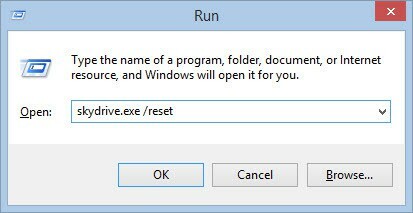
- Start Windows 10-enheten på nytt.
- Start Løpe sekvens en gang til og skriv inn skydrive.exe.
- OneDrive vil nå begynne å synkronisere filene dine.
4. Endre OneDrive-innstillinger og start verktøyet på nytt
Nå, hvis de ovennevnte metodene ikke er nyttige for deg, må du definitivt prøve denne metoden, ettersom mange brukere anbefaler det samme.
- Åpne på Windows 10-enheten Utforsker.
- Finn SkyDrive / OneDrive ikon og høyreklikk på det; å velge Eiendommer.
- Velg hovedvinduet i Egenskaper Sikkerhet og trykk på Avansert alternativ.
- Nå, under SYSTEM, Administratorer og ditt eget brukernavn du burde ha Full kontroll tillatelser.
- Fra bunnen av Avanserte sikkerhetsinnstillinger for SkyDrive / OneDrive Undersøk Erstatt alle underordnede objekttillatelsesoppføringer med arvelige tillatelser fra dette objektet og klikk på OK.
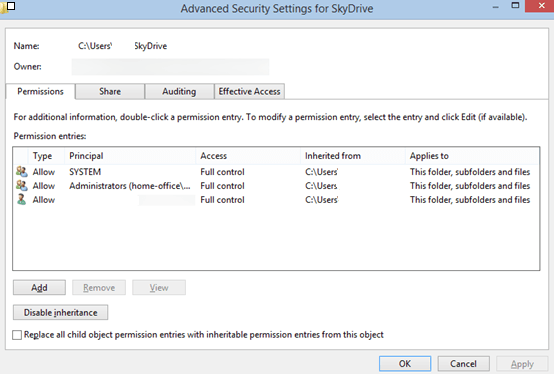
- Enkelte filer kan forårsake noen feil. Noter disse filene, da du må fjerne dem.
- Bare overfør filene som forårsaker problemer utenfor SkyDrive-mappen.
- Åpne deretter et ledetekstvindu med administratorrettigheter på Windows 10-enheten: bare høyreklikk på Start-knappen og velg Kommandoprompt (administrator).
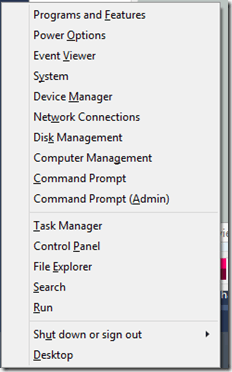
- På cmd-vinduetype cd c: windowsssystem32 og skriv deretter inn fallskjermhopp / nedleggelse.
- Vent noen minutter og deretter i samme cmd-vinduetype fallskjermhopp. Vent noen minutter og kjør deretter SkyDrive-appen fra Start-menyen.
- Start enheten på nytt, og det er det, OneDrive skal nå fungere uten noen problemer.
5. Ytterligere løsninger for å løse OneDrive-synkroniseringsproblemer på PC
Hvis problemet vedvarer, er det også en rekke ekstra feilsøkingsmetoder som du kan bruke til å fikse det. Her er bare noen av dem:
- Forsikre deg om at brannmuren din ikke blokkerer OneDrive. Hvis dette er tilfelle, legg til OneDrive i listen over unntak, og sjekk deretter om problemet vedvarer.
- Bytt Microsoft-konto til lokal konto, og tilbake igjen til Microsoft-konto. For å gjøre dette, gå til Innstillinger> Konto> gå til Brukernavn og Bruker-ID> velg Koble fra og følg instruksjonene på skjermen. Gå deretter til Innstillinger igjen> Konto> velg Koble til Microsoft-konto.
- Forsikre deg om at størrelsen på filen som skal synkroniseres er mindre enn 10 GB. Større filer synkroniseres ikke med OneDrive. Som en løsning kan du bruke en filkomprimeringsprogramvare for å redusere filstørrelsen.

Dette verktøyet er kompatibelt med alle viktige filformater og gir deg en komplett filadministrasjonspakke for å håndtere filene dine uten problemer, dele dem, sikkerhetskopiere dem og beskytte dem i henhold til dine ønsker.
Det er enkelt å komprimere filer for å spare plass på harddisken med WinZip. Slik gjør du det:
- Åpne WinZip-appen
- Velg mappen du vil komprimere med verktøyruten
- Klikk på alternativet Legg til zip
- Lagre zip-filen på ønsket sted
La oss raskt se på dens nøkkelegenskaper:
- Pakk ut flere filer
- Reparer ZIP-filer
- Kraftige kompresjonsverktøy
- Kompatibel med alle hovedformater, inkludert Zip, Zipx, RAR, 7Z, GZ, ISO, TAR, IMG og mer
- Kryptering og passordbeskyttede ZIP-filer
- Arkiveringsverktøy
- Integrert File Manager og File Splitter
- Alternativer for sikkerhetskopiering og deling av data

WinZip
Zip filene dine enkelt for å spare lagringsplass med verdens beste komprimeringsprogramvare.
Besøk nettsiden
Så det er slik du kan fikse problemer med OneDrive som ikke synkroniseres i Windows 10. Har du prøvd noen av løsningene ovenfor så langt?
Del din erfaring med oss ved å bruke kommentarfeltet nedenfor.
 Har du fortsatt problemer?Løs dem med dette verktøyet:
Har du fortsatt problemer?Løs dem med dette verktøyet:
- Last ned dette PC-reparasjonsverktøyet rangert bra på TrustPilot.com (nedlastingen starter på denne siden).
- Klikk Start søk for å finne Windows-problemer som kan forårsake PC-problemer.
- Klikk Reparer alle for å løse problemer med patenterte teknologier (Eksklusiv rabatt for våre lesere).
Restoro er lastet ned av 0 lesere denne måneden.